打开/编辑受密码保护的PDF文件
打开、编辑或打印受密码保护的PDF文件时,需要输入密码。
 注释
注释
- PDF文件在日历视图、事件视图的扩展显示、文件夹视图和扫描视图中打开。
 重要事项
重要事项
- 仅可以打开、编辑或打印在My Image Garden中设置密码的PDF文件。 无法编辑在其他应用程序中编辑或设置密码的PDF文件。
- 密码区分大小写。
- 一次最多可以创建或编辑99页PDF文件。
打开受密码保护的PDF文件
-
选择受密码保护的PDF文件,然后单击屏幕右下方的
 (详细资料视图)或双击受密码保护的PDF文件。
(详细资料视图)或双击受密码保护的PDF文件。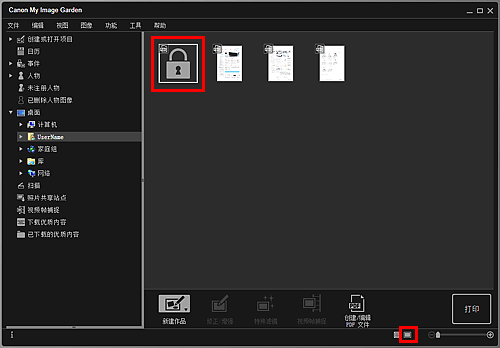
出现密码对话框。
 注释
注释- 已设置文档打开密码的PDF文件的缩略图显示为锁定标记。 仅当设置了许可密码时,缩略图才显示为标准缩略图。
-
如果在详细资料视图显示其他图像或PDF文件时,通过单击屏幕右下方的箭头显示受密码保护的PDF文件,会出现以下屏幕。 单击屏幕中间的单击此处输入密码以显示PDF文件的内容。
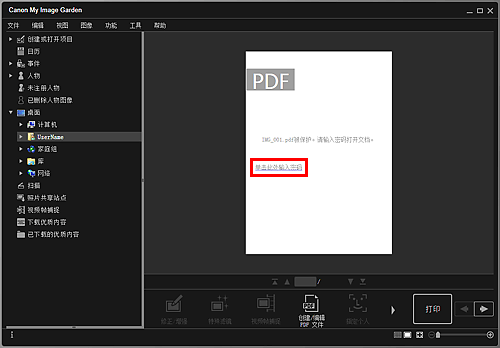
-
输入密码,然后单击确定。
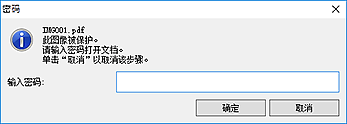
视图切换至详细资料视图,并显示PDF文件的内容。
 注释
注释- 即使设置了许可密码,仅通过输入文档打开密码也可显示PDF文件的内容。
编辑/打印受密码保护的PDF文件
-
选择受密码保护的PDF文件,然后单击屏幕底部的创建/编辑 PDF 文件或打印。
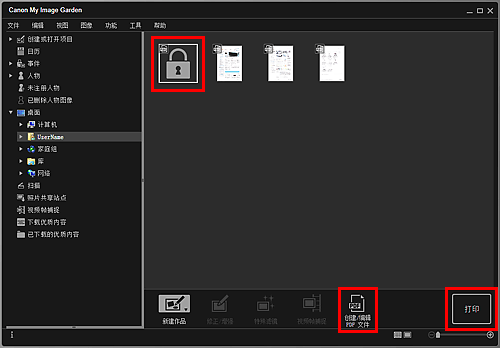
出现密码对话框。
 注释
注释- 已设置文档打开密码的PDF文件的缩略图显示为锁定标记。 仅当设置了许可密码时,缩略图才显示为标准缩略图。
-
输入密码,然后单击确定。
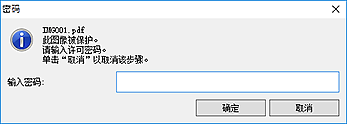
出现创建/编辑 PDF 文件视图或打印设置对话框,然后即可处理PDF文件。
 重要事项
重要事项
-
编辑受密码保护的PDF文件时,密码将删除。 在密码安全设置对话框中重设密码。
 注释
注释
- 如果也设置了文档打开密码,则需要在输入许可密码之前输入文档打开密码。

